Thread Starter
- Mitglied seit
- 30.03.2010
- Beiträge
- 6.089
- Ort
- Südpfalz
- Details zu meinem Desktop
- Prozessor
- Intel i5-13600K
- Mainboard
- MSI MPG Z790 Edge Wifi DDR4
- Kühler
- AC Cuplex Kryos Next (CPU), EKWB Monarch X4 (RAM), ALC Core (GPU)
- Speicher
- G.Skill Trident Z Neo 2x 16GB DDR4-4300 CL16
- Grafikprozessor
- MSI RTX 4080 Super Suprim X
- Display
- Samsung C49RG9 5.120 x 1.440
- SSD
- 8 TB M.2/SSD
- Soundkarte
- Beyerdynamic MMX 300, Klipsch ProMedia 2.1@Creative Sound Blaster Audigy FX V2
- Gehäuse
- Lian Li Lancool III
- Netzteil
- Corsair HX1500i
- Keyboard
- Corsair K100 RGB Air Wireless
- Mouse
- Corsair M75 Air Wireless, Microsoft Xbox Elite Wireless Controller 2
- Betriebssystem
- Win 11 Pro
- Sonstiges
- Steuerung: AC Octo + AC Farbwerk 360, AGB/Pumpen: EKWB XRES Revo 140 D5 + 2x AC D5, Radiatoren: 1x 360 + Mo-Ra 420
- Internet
- ▼250 MBit ▲50 MBit
Corsair Ambassador: Erfahrungsbericht
K100 Air Wireless RGB Tastatur
M75 Air Wireless Gaming-Maus
Schnellreise
Exklusiv. Kantig. Todschick. Das sind die ersten Gedanken zur K100. Leicht. Schnell. Exakt. Das ist das M75-Gefühl zum Start. Ob diese Attribute nach fünfmonatiger Nutzungszeit immer noch gelten und welche ggf. hinzugekommen sind, beschreibt dieser Erfahrungsbericht. Kaum technische Eckdaten und nur wenige Fachbegriffe werdet ihr hier finden, dafür viel Subjektives. Deshalb vorab:
- Produkteigenschaften werden detailliert bei Corsair beschrieben, gleich mal die Links zu den Herstellerseiten: K100 Air, M75 Air. Nach Testberichten professioneller Redaktionen müsst ihr ebenfalls nicht lange suchen, denn beide Modelle sind schon eine Weile auf dem Markt.
- Die Shop-Preise bei Corsair sind gestern (22.08.24) wieder mal gesenkt worden: von 299,99 EUR auf 249,99 EUR (K100 Air) und von 109,99 EUR auf 79,99 EUR (M75 Air). Das ist kaum mehr als bei den niedrigsten Listungen via Geizhals.de.
1. Auspacken
Tastatur

Die Verpackung kommt mit wenig Kunststoff aus, lediglich die transparente Tastenabdeckung (ohne Abbildung) ist aus stabilem Hartplastik.
Maus


Zweckmäßig verpackt ist auch die M75 Air. Maus, Kabel, Dongle, üblicher Papierkram, das war's.
Connectors


USB-C auf USB-A, zwei identische Kabel, gesleevt und 1,80 m lang. Einer der beiden Funkempfänger im PC genügt, um beide Geräte zu verbinden.
2. Inbetriebnahme
Die fest verbauten Akkus der zwei Geräte kommen teilgeladen an, somit sind beide sofort betriebsbereit. Download und Installation der iCUE-Software verlaufen problemlos, und nach einigen Update-Runden sind auch die Geräte-Firmwares auf dem neuesten Stand. Angenehmerweise genügt es, nur eines der beiden USB-Ladekabel in Reichweite zu haben, denn die Kabelanschlüsse (USB-C) und -längen (1,80 m) von Maus und Tastatur sind identisch. Drahtlos verbinden sich beide Geräte sofort mit dem Mini-Receiver; es genügt auch hier, nur eines der beiden Funk-Dongles zu stecken. Das muss nicht in den Frontpanel-Anschluss des PCs; die Funkstrecke zum Anschlussterminal des Mainboards hinten am Gehäuse unter dem Tisch ist nicht zu lang für die stets stabil bleibende Verbindung.Die Beschäftigung mit iCUE erfolgt unmittelbar. Das ist notwendig, denn wie bei RGB-Tastaturen üblich, zeigt die K100 Air in Werkseinstellung, was sie farbseitig drauf hat und versucht, ihren Besitzer mit fließenden Regenbogenfarben verrückt zu machen. Nach kurzer Einarbeitung gelingt es, das zu unterbinden, anschließend leuchten Buchstaben, Ziffern und Zeichen im gewohnten statischen Farblayout. Gewohnt, weil die gleiche Farbgebung bereits auf der bisherigen Tastatur verwendet wird. Die Corsair-Kombi ersetzt hier ein Triple des Herstellers Logitech, bestehend aus G815 Lightsync RGB und G703 Lightspeed RGB, gepowert vom aktiven Lade-Mauspad G Powerplay. Der direkte Wechsel vom G Hub- ins iCUE-Biotop ermöglicht es, einige Features der beiden Konzepte zu vergleichen. Und auch die Logitech-Hardware ist kein Billigkram, was eine Gegenüberstellung ausgewählter Aspekte sinnvoll macht. Wir kommen darauf zurück.
3. Tastatur
Die K100 Air erlebt hier drei Testphasen. In den ersten Wochen ersetzt sie am benachbarten Arbeitsplatz ein kabelloses Günstig-Schreibgerät mit Rubberdome-Tasten, das seit jenem Moment im Keller Staub fängt. Dann wechselt sie zum Gaming-Rechner und darf eine Weile spielen. Ihr Aufgabengebiet ändert sich erneut, als zwei Monate lang umfangreiche Texte auf ihr verfasst werden. So kommen in den fünf Monaten seit ihrer Ankunft geschätzte 250.000 Anschläge zusammen.Schreiben, die erste
Der Start ist mehr als holprig. Nach dem Umstieg von der weichen Rubberdome-Matte auf die superexakten mechanischen Tasten erscheint zunächst kaum ein Wort mehr korrekt geschrieben auf dem Screen. Der Eindruck: Die K100 verzeiht nichts – so exakt sie reagiert, so präzise muss der Anschlag auf der Zieltaste erfolgen. Bereits die leichte Berührung einer Nachbartaste löst einen weiteren Anschlag aus, und das passiert ständig. Die Gewöhnungsphase dauert länger als bei jeder neuen Tastatur zuvor; zwischendurch war ich unsicher, ob ich jemals warm würde mit dem Gerät. Gründe: Die K100 Air unterscheidet sich nicht nur durch ihr Low-Profile-Design und den geringen Anschlagshub von anderen Gaming-Tastaturen, auch die Tasten selbst sind sehr flach. Gewöhnliche hohe mechanische Tasten verjüngen sich nach oben hin, sind also an allen vier Seiten abgeschrägt. Die der K100 Air haben ähnlich wie Notebook-Tasten eine vollkommene Quaderform, die Anschlagsfläche ist somit genauso breit wie die Basis. Gemessene Unterschiede der K100 Air- im Vergleich zu den Logitech G815-Tasten: ca. 1,5 mm zu 1,2 mm Seitenlänge bei ca. 2 mm weniger Raum zwischen den oberen Tastenkanten.

Vollständige Zeichen-, aber keine Zwischenraumbeleuchtung: So setzt eine RBG-Tastatur Glanzlichter. Und auch nach rund einer Viertelmillion Anschlägen ist die K100 Air so schön wie am ersten Tag.
Gaming
Es folgt die Zeit des Spielens, und die wird vom ersten Tag an zum Aha-Erlebnis. Das superflache Gehäuselayout in Zusammenarbeit mit dem geringen Tastenhub und der knackigen Rückfederung ermöglicht präzisere Eingaben als ich es gewohnt bin. Voraussetzung ist – logisch – eine gute Abstimmung der Sitz- auf die Tischhöhe und perfekte Unterarmunterstützung durch die Armlehnen des Gaming-Stuhls. So eingestellt, erlebe ich die beste Gaming-Tastatur, die ich je vor mir hatte. Das nahezu digitale Anschlagsgefühl lässt mich ingame gut aussehen, die Bewegungen und Moves der Spielfiguren gelingen mit weniger Fehlern als je zuvor.
Schreiben, die zweite
Als die Freizeitgestaltung mit der K100 wieder der Arbeit weicht und zwei lange Artikel nebst intensiver Online-Kommunikation mit dem Co-Autor erstellt werden, setzt endlich auch die tastaturweite Gewöhnung an das neue Schreibgefühl ein. Heute mache ich auf der G815 am Arbeitsplatz nebenan mehr Anschlagsfehler als an der K100. Aber das hat gedauert. Bin übrigens kein Zehn-Finger-Schreiber, falls das von Bedeutung ist.
Schriftart, Klang, Beleuchtung
An die eckige, breit ausladende Schriftart des Layouts musste ich mich gewöhnen, bin weiterhin kein Fan davon. Den Tastenklang hingegen mag ich – kurz, trocken, nicht zu laut. Die Beleuchtung ist topp: Kein die Augen blendendes Gesamtkunstwerk wie bei einigen anderen fancy Gaming-Tastaturen – die K100 ist schwarz und bleibt schwarz. Von unten durchstrahlt werden ausschließlich die Zeichen selbst, und zwar ausnahmslos alle, anders als etwa beim Logitech-Vorgänger.
G-Tasten
Was mit der G815 immer wieder vorgekommen ist: Versehentliches Drücken einer der programmierbaren G-Tasten im hektischen Spielgeschehen. Die befinden sich links des Buchstabenblocks neben den häufig benutzen Spieletasten Tab, Shift und STRG. Je nachdem, welches Makro dadurch aktiviert wurde, heulten dann die Systemlüfter auf, die Ambientebeleuchtung wechselte oder Overlay/Frame Limiter schalteten um. Die K100 Air platziert ihre G-Tasten ohne Unfallgefahr über dem Nummernblock. Allerdings gibt es es nur vier davon. Es existieren auch keine Speicherslots M1, M2 und M3 wie bei der G815, was deren programmierbare Tastenzahl auf 15 verdreifacht. Weil sich zwölf davon im Einsatz befanden, ist der Wechsel zur K100 für mich ein Verlust an Funktionsumfang. Anregung auf Basis persönlicher Präferenzen: Für Speicherslots oder weitere G-Tasten wäre Platz, würde Corsair auf die drei Medientasten darüber verzichten. Mir jedenfalls genügt die Leertaste zum Pausieren und Wiederstarten von Videos.
Reinigen
Saubermachen lässt sich das flache Gehäuse einfacher als Geräte mit weiter herausstehenden Tasten und fast so gut wie eine Notebook-Tastatur. Mit feuchtem Lappen bekommt man die Oberfläche der K100 sauber, ohne aufwändig in die schmalen Räume zwischen den einzelnen Blöcken fahren zu müssen. Putzen geht also komfortabel "in einem Zug", solange man dabei vorsichtig ist. Bisher widersteht das Gerät auch erfolgreich permanenter optischer Einfettung häufig benutzter Tasten.
Beim nächsten Kauf werde ich:
eine Tastatur in gleichem Stil und Qualität wählen, gern von Corsair – aber kabelgebunden in ansonsten identischer Ausführung, sofern das eines Tages angeboten werden wird.
Hintergrund: Wireless bei der Tastastur bietet mir kaum Vorteile, das unvermeidliche verzögerte Aufwachen aus dem Standby nervt aber ein wenig. Man muss sich daran gewöhnen, zunächst einen "Aufwach-Anschlag" durchzuführen, bevor weitergetippt kann und dann weitere Sekunden darauf warten, dass die Tastenbeleuchtung sich an ihren Job erinnert. Den Schlafmodus auszuschalten, kommt nicht infrage, das hätte unerwünschte Wirkung auf die Akkulaufzeit. Auf die Erkenntnis folgt die Konsequenz: Das USB-Kabel der K100 Air bleibt seit heute dauerhaft angesteckt, nur unterbrochen von der seltenen Notwendigkeit, den Maus-Akku damit zu laden. Der Stand-By-Modus (Standard: 15 Minuten) wird nach dem Minimum von einer Minute aktiv. Somit bleibt die Tastatur im Betrieb immer an, geht aber kurz nach dem Ausschalten des Rechners aus. Nebeneffekt der Kabelverbindung: Die Abfragerate lässt sich vom Standard 1.000 auf bis zu 8.000 Hz erhöhen. Davon wird hier kein Gebrauch gemacht. Denn ob Eingaben im Abstand von 0,001 oder 0,000125 Sekunden abgefragt werden, ist für meine bescheidenen Gamer-Skills unerheblich, und iCUE warnt für die höheren Einstellungen vor erhöhter Prozessorlast.
Unerwarteter Mangel
Abschließend erwähnt werden muss, was einem so hochpreisigen Gerät nicht hätte passieren dürfen: Eine Taste funktioniert bereits nicht mehr, wie sie sollte. Die "6" auf dem Nummernblock ist minimal eingedrückt im Vergleich zu ihren Nachbarn. Es gibt keine Beeinträchtigung der Funktion, aber Anschlagsdynamik und -klang haben sich verändert. Bei jedem Druck auf diese Sechs stocke ich deshalb kurz, weil der Workflow selbst durch so eine Kleinigkeit gestört wird. Hätte ich die Tastatur gekauft, wäre dies bereits als Mangel reklamiert worden. Da Corsair, hier vertreten durch @CORSAIR Marcus, mir die Geräte freundlicherweise kostenlos zur dauerhaften Nutzung überlässt, erwähne ich es in Erwartung einer gelegentlichen Rückmeldung. Vielen Dank dafür im Voraus!


Arbeitsplatz links, Spielplatz rechts: Es dauert Wochen, bis ich gut tippen kann auf der K100 Air. Im Spiel werden wir schnell Freunde.
4. Maus
Im Vergleich zur K100 Air fehlt der M75 Air jeder spektakuläre Anstrich. Nicht Showeffekte, sondern kompetitives High-Fps-Gaming hat Corsair dieser Maus ins Lastenheft geschrieben, Schwerpunkt: geringes Gewicht. Was dem Ziel von einsatzbereiten 60 g im Weg stand, wurde geopfert. Wer also RGB, mehr Tasten oder eine Umbaumöglichkeit auf Linkshändigkeit wünscht, geht zur Konkurrenz oder greift zum Schwestermodell M75 Wireless bzw. der kabelgebundenen M75. Die wiegen dann 89 bzw. 74 Gramm. Ein tiefergehender Vergleich der drei M75-Varianten wird von Corsair angeboten.Gewicht, Optik, Haptik
Ihr Handlings-Vorteil – das geringe Gewicht – ist gleichzeitig das Handicap der M75 Air, wenn es um das subjektive Gefühl von Wertigkeit geht. Denn tief sitzt beim Anwender die Vorstellung, dass "leicht" nicht hochwertig sein kann. Dass dieses Wissen nicht auf Gaming-Mäuse anwendbar ist, davon muss der Verstand das Gefühl mehr als einmal überzeugen. Wie unterstützt dabei das Look & Feel der M75? Die matte, sanft angeraute Oberfläche fühlt sich angenehm an, aber eben so, wie sie aussieht, nach Kunststoff. Das in der "Felge" gelb akzentuierte Mausrad würde rein optisch auch in ein Lego-Technik-Auto passen. Das Grund-Design macht keine Fehler, und auch funktional spricht nichts gegen Schlichtheit. Wer aber bei jedem Hinsehen eine Bestätigung dafür wünscht, dass er viel Geld er für seine Gaming-Maus ausgegeben hat, wird nicht bedient. Auf dem Mauspad liegt eine schlichte schwarze, symmetrisch geformte Fünf-Tasten-Maus. Die ist keineswegs unschick mit ihren zwei Akzentstreifen und dem glänzenden Corsair-Logo; Emotionen löst ihr Anblick aber nicht aus. Immerhin: Die nicht völlig glatte Oberfläche bleibt bisher weitestgehend frei von optischer Einfettung durch Creme- oder Schwitzfinger. Ist optisch-haptisches Tuning gewünscht, bietet Corsair ein so genanntes Performance-Maus-Grip-Tape für kleine 9,99 EUR an. Das gibt es nur im Hersteller-Shop zu erwerben, die Versandkosten nach Deutschland sind so hoch wie der Kaufpreis.
LED
Völlig RGB-frei ist die M75 Air übrigens nicht. An der höchsten Gehäusewölbung versteckt sich eine Mini-LED, die mittels Blinksignalen in verschiedenen Farben und Intervallen kurz Verbindungsstatus und -art anzeigt. Beides lässt sich mit einem Button an der Unterseite steuern. Sofort nach dem kurzen BDA-Studium dieses als wenig komfortabel empfunden Features habe ich wieder vergessen, wie man es bedient und welches Signal was bedeutet. Dass die Maus per "Slipstream" verbunden ist, lässt sich auch in der Software nachsehen.
Größe
Die 128 mm Länge (B 65 mm, H 41,6 mm) sind laut Corsair für große Hände geeignet; als Besitzer solcher war dies eines meiner Auswahlkriterien. Aus der Perspektive Handschuhgröße 9–10 und 20,5 cm Handlänge würde ich die M75 Air eher für mittelgroße Hände empfehlen. Ihre Größe ist okay für mich, aber nicht perfekt. In keiner Haltung berührt die Mauswölbung vollständig die Handinnenfläche. Das hat zwar auch noch keine andere kabellose Maus geschafft; der Logitech G703 gelingt es aber etwas besser.
Klang, Funktionalität, Verarbeitung
Das Klickgeräusch der Seitentasten ist heller und kürzer als das der beiden optischen Hauptasten, die für mein Empfinden etwas zu hohl und laut klingen. Auch das Mausrad scheut sich beim schnellen Drehen nicht, seine Aktivität akustisch etwas knarzig mitzuteilen. Seine Rasterung ist aber gut, und die mittlere Klickfunktion ist leichtgängig genug, um das Rad nicht ungewollt weiterzudrehen. An Exaktheit lässt keines der beweglichen Teile der M75 Air zu wünschen übrig, auch die sonstige Verarbeitung ist einwandfrei.
Beim nächsten Kauf werde ich:
noch stärker darauf achten, dass Form und Größe gut zur eigenen Hand passen. Superleichtgewicht und Quantenslipstream- oder sonstwie genannte Star-Trek-Features sind mir weniger wichtig als perfektes in-der-Hand-liegen.
5. Software
Tja, die Software. Ob Corsairs iCUE, Logitechs G Hub oder andere proprietäre Maus/Tastatur-Mikroversen: Die Hardware-Foren sind voll mit Benutzerfragen zu Funktionen und Bedienung, manche verzweifelt, viele verärgert, Tenor: "Wie kann man nur eine so wenig intuitive Benutzerführung bauen?" Stellt man sich dann die Software-Entwickler auf der Herstellerseite vor, fragen die sich vielleicht kopfschüttelnd: "Was sollen wir denn noch tun, damit auch der Letzte die Genialität unserer Features begreift?" Naturgemäß befinde ich mich auf der Nutzerseite. Auch gehöre ich zu denjenigen, die solche komplexen Bedienkonzepte nicht mit Leichtigkeit durchschauen. Mein Kampf mit G Hub wurde bereits vor Jahren ausgefochten. Er war zermürbend und ging unentschieden aus, mit leichten Vorteilen auf meiner Seite. Die Devise lautet seitdem: die Beschäftigung mit solchen Programmen auf das Notwendige beschränken.Wozu die Vorrede? Sie soll vermitteln, warum hier nur wenige ausgewählte iCUE-Aspekte beleuchtet werden. Nur was ich unmittelbar brauche, wird angefasst. Bei der K100 sind das drei Funktionen: Die Tastenbeleuchtung, siehe weiter oben, ließ sich vergleichsweise fix einrichten. Die Zuweisung der vier G-Tasten ist ebenfalls kein Hexenwerk. Schließlich gelingt es auch, die gewünschten Einstellungen auf der Hardware selbst zu speichern.
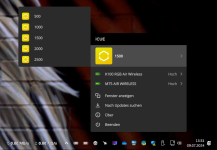
Links (Spielerechner, Win 11): Um die Maus-DPI durchschalten zu können, musste für jede Stufe ein Profil angelegt werden.
Rechts (Arbeitsrechner, Win 10): Sind die Geräte angesteckt, wird das angezeigt – nicht aber, dass der Akku vollständig geladen ist.
Das Seitentastendilemma
Schwierigkeiten treten auf, als die Seitentasten der M75 Air zu DPI-Switchen werden sollen. Die je nach Spieletitel unterschiedlich interpretierte Mausgeschwindigkeit soll nicht ingame eingestellt werden müssen. Stattdessen soll die DPI-Stufe sich global nach vorderem Seitenklick erhöhen und nach hinterem Seitenklick reduzieren. Das muss meine Gaming-Maus können. Fünf Stufen sollen es sein.
Softwareseitig sind die Seitentasten der M75 Air mit "Weiter" und "Zurück", etwa zur Browsernavigation, vorbelegt. Von dort zu meiner Wunschkonfiguration zu gelangen, erweist sich als langwieriger Prozess mit zwischenzeitlichen Sackgassen. Am Ende steht folgender etwas unbefriedigende Workaround: Fünf verschiedene Software-Profile sind in iCUE angelegt. Alle haben identische Tastatur-Settings, aber unterschiedliche Standard-DPIs und Seitentastenbelegungen der Maus. Mit denen werden die Profile geändert. So wird vom auf 1.500 DPI festgelegten Desktop-Standardprofil in zwei 500-DPI-Schritten nach oben bis 2.500 und zwei Schritten nach unten bis 500 DPI durchgeschaltet.
Das Resultat gleicht einer direkten Tastenbelegung. Auf dem einzigen Hardware-Speicherslot kann aber nur eines der fünf Profile gespeichert werden, notgedrungen das Desktop-Profil. Soll der DPI-Switch funktionieren, muss somit im Hintergrund die Software laufen. Die ursprüngliche "Weiter-" und "Zurück"-Funktion der Seitentasten wird von der Neubelegung übrigens nicht überschrieben. Das Ändern der DPI-Stufe vor einem Browser-Hintergrund blättert nun also zusätzlich in besuchten Webseiten.
Anmerkung: Dies ist ein Erfahrungsbereicht und kein Forumsbeitrag mit der Bitte um Support. Wäre trotzdem spannend zu erfahren, ob hier ein Verständnisproblem meinerseits vorliegt und es eine einfache funktionierende Lösung für die Seitentasten-DPI-Anforderung gibt. Wer's weiß, gerne kommentieren!
Benutzerführung: kleines Negativbeispiel
Nichts Gravierendes, aber exemplarisch für das angesprochene Usability-Thema: Ein bereits auf der Maus gespeichertes Software-Profil lässt sich zu einem späteren Zeitpunkt nicht einfach erneut speichern, etwa um sicherzugehen, dass es wirklich gespeichert wurde. Im "Device Memory Mode" existiert kein entsprechender Button. Stattdessen ist zunächst ein Rechtsklick auf das Speicherkartensymbol nötig. Nach "Bearbeiten" muss im dann geöffneten Unterfenster der Profilname geändert werden, damit dort ein "Speichern"-Knopf aktiv wird.
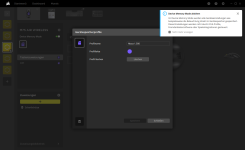
Das Speichern von Software-Profilen auf der Hardware gibt mit iCUE weniger Rätsel auf als etwa die Logitech-Lösung G Hub. Selbsterklärend ist es aber nicht.
Autostart und Ladezustandsanzeige
Die Installationsroutine der Software platziert den iCUE-Launcher im Windows-Autostart und aktiviert ihn. Es dabei zu belassen, kann aus verschiedenen Gründen sinnvoll sein. Einer davon: Um den Ladezustand der Geräte anzuzeigen, lassen sich Batteriesymbole in der Taskleiste aktivieren. Die sollen rechtzeitig auf schwache Akku-Leistung hinweisen. Aber entweder bin ich unaufmerksam, oder – das ist mein Verdacht – die Anzeige wechselt nach "Voll" und "Hoch" von "Mittel" viel zu schnell auf gar-nichts-mehr. Jedesmal, wenn der Mausakku leer und der Mauszeiger tot war, wurde ich davon überrascht. Wenn das mitten im Spiel geschieht und plötzlich mit USB-Kabel weitergezockt werden muss, ist der Unterschied zum Wireless Gaming riesig: Mehr noch als bei schweren Mäusen wird die dicke Schnur am 60-g-Leichtgewicht M75 Air zum echten Klotz am Bein. Das ist keine Kritik an der Akkulaufzeit, daran gibt es nichts auszusetzen. Auch der Ladevorgang geht schnell vonstatten. Aber die Tray-Symbole sind nicht so hilfreich, wie sie sein könnten. Sie zeigen übrigens auch nicht an, wann der Akku wieder voll ist. Ist ein Kabel angeschlossen, sagt das Mouseover bis in alle Ewigkeit "Wird geladen".
Nicht jeder automatische iCUE-Start mit Windows glückt hier übrigens. Auch konnte ich mich nicht immer darauf verlassen, dass beide Batteriesymbole (und nicht nur eins) im System Tray erscheinen. Ist jeweils kein großes Ding und mit ein paar Mausklicks behoben. Aber wie gesagt, eigentlich möchte ich mich nicht mit der Software beschäftigen – wenn, dann freiwillig und nicht, um einen Fehler zu beseitigen. Dennoch eine Lanze gebrochen für iCUE: Müsste ich hardwareunabhängig zwischen dem Corsair- und dem Logitech-Programm wählen, würde es nicht G Hub werden. Bei den von mir genutzen Funktionen macht das Corsair-Interface vieles richtig. Die iCUE-Oberfläche wirkt auch attraktiv und aufgeräumt.
6. TLTR
K100 Air: eine Augenweide und die exklusivste Tastatur, die ich je besaß- Optik und Haptik: sehr elegant, tolle Anfassqualität
- Tastenhöhe und -hub: sehr niedrig
- Anschlagspräzision: sehr hoch
- Schreib- und Spielgefühl: nach langer Eingewöhnung bestens
M75 Air: die leichteste Maus, die ich je hatte
- optisch und haptisch unauffälliger Auftritt
- funktional tadellos
- schießt schneller, als ich klicken kann
Danke für die Möglichkeit, am Corsair Ambassador Program teilzunehmen!

Zuletzt bearbeitet:



